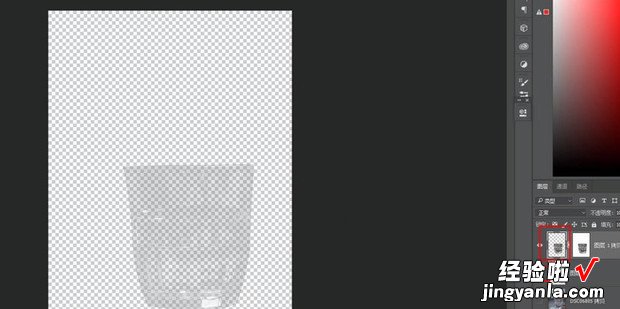接下来要讲解的是ps抠图透明玻璃水杯的抠法,以下是解决方案 。
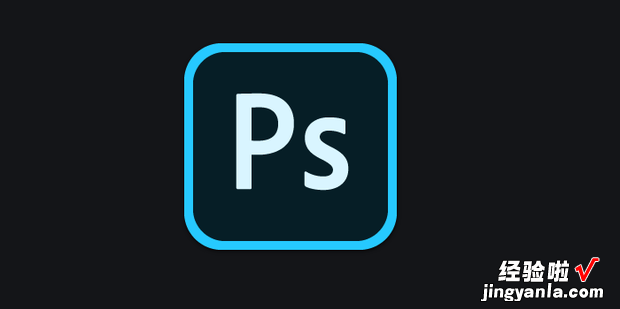
方法
点击左侧的钢笔工具 , 将轮廓连接为闭合回路,按下ctrl+回车键 。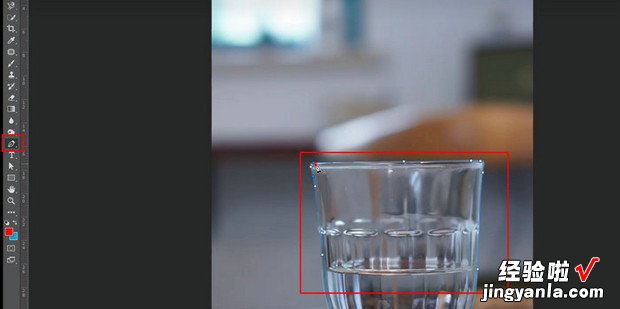
右击解锁的这个图层,点360新知击栅格化,没有解锁就双击解锁 。
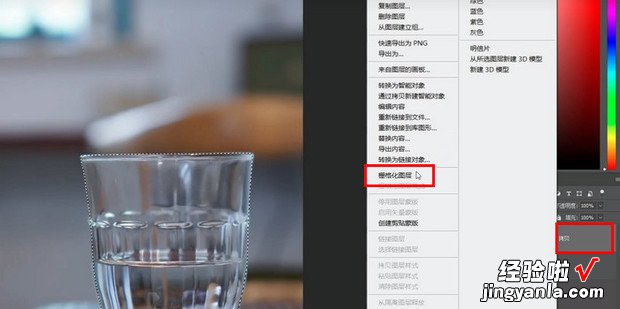
按下ctrl+shift+j,将原来图层的眼睛隐藏 。
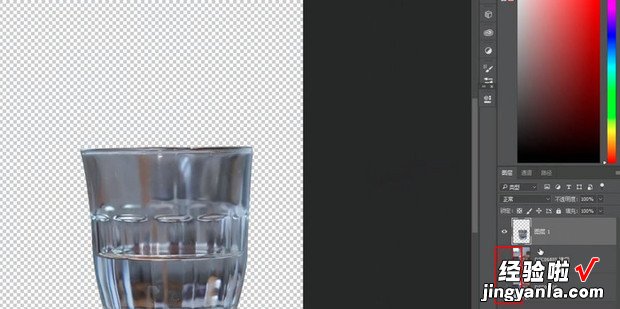
按下ctrl+j复制图层,按下ctrl+shift+u去色 。
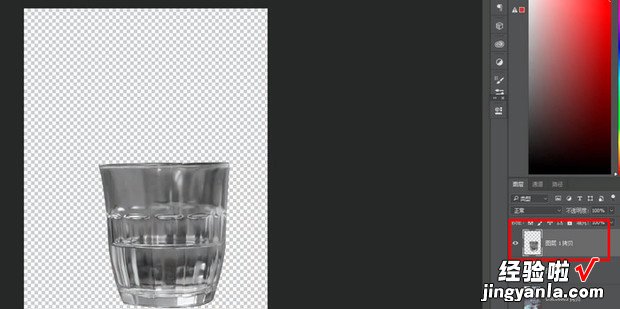
点击下方的新建蒙版 。
【ps抠图“透明玻璃水杯”的抠法,ps透明玻璃怎么抠图】
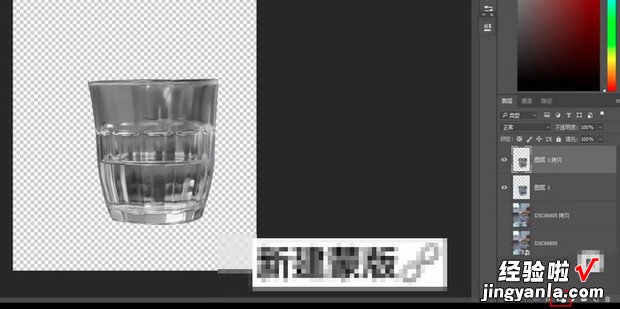
按下ctrl,点击蒙版前面的图层,按下ctrl+v复制 。
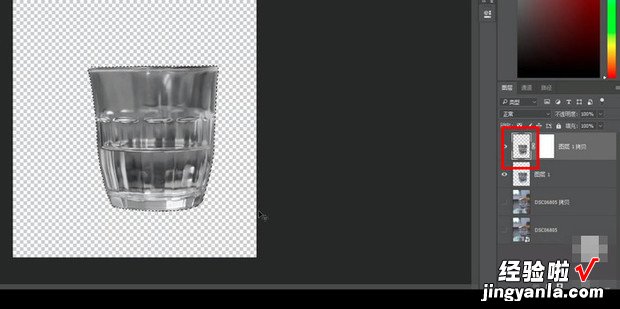
按住alt , 点击蒙版,按下ctrl+shift+v粘贴到蒙版 。
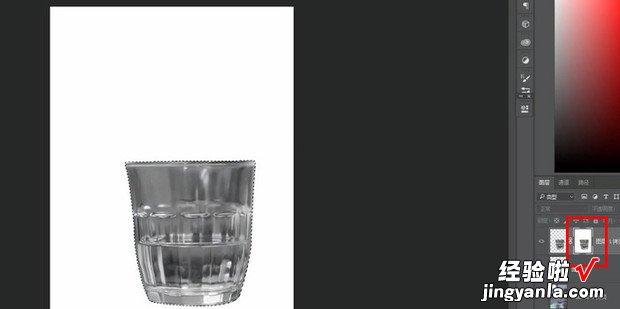
点击抠出的图层,取消下面的眼睛,按下ctrl+s保存,抠图完成 。